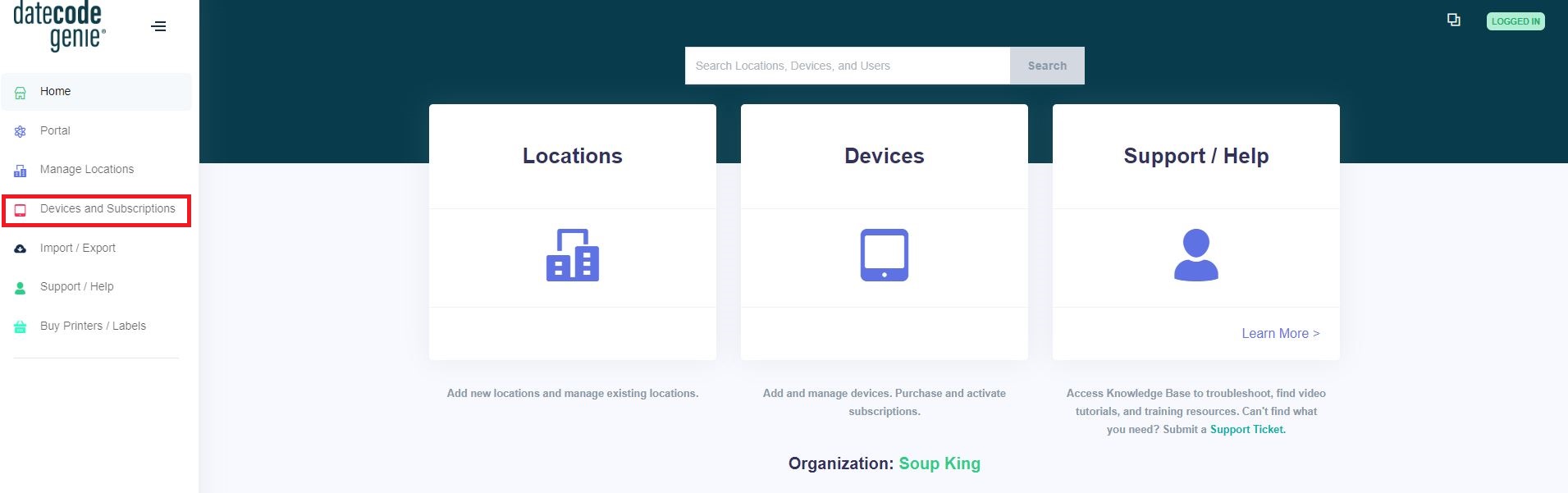Abgelaufene Lizenz und Gerät ersetzen
Wenn eine Gerätelizenz gekündigt wird oder abläuft, können Sie das Gerät in den Administratoreinstellungen nicht erneut aktivieren. Portaladministratoren müssen in den Administratoreinstellungen ein neues Gerät erstellen, um es zu ersetzen.
Das Ersetzen einer abgelaufenen Gerätelizenz besteht aus zwei Teilen:
1. Neues Gerät in den Admin-Einstellungen erstellen
1. Melden Sie sich mit dem empfohlenen Browser bei www.datecodegenie.com an, siehe „Welchen Internetbrowser sollte ich für den Zugriff auf mein DateCodeGenie®- Portal verwenden?“
2. Klicken Sie in der Seitenleiste auf „Administratoreinstellungen“ und dann auf „Geräte und Lizenzen bearbeiten“.
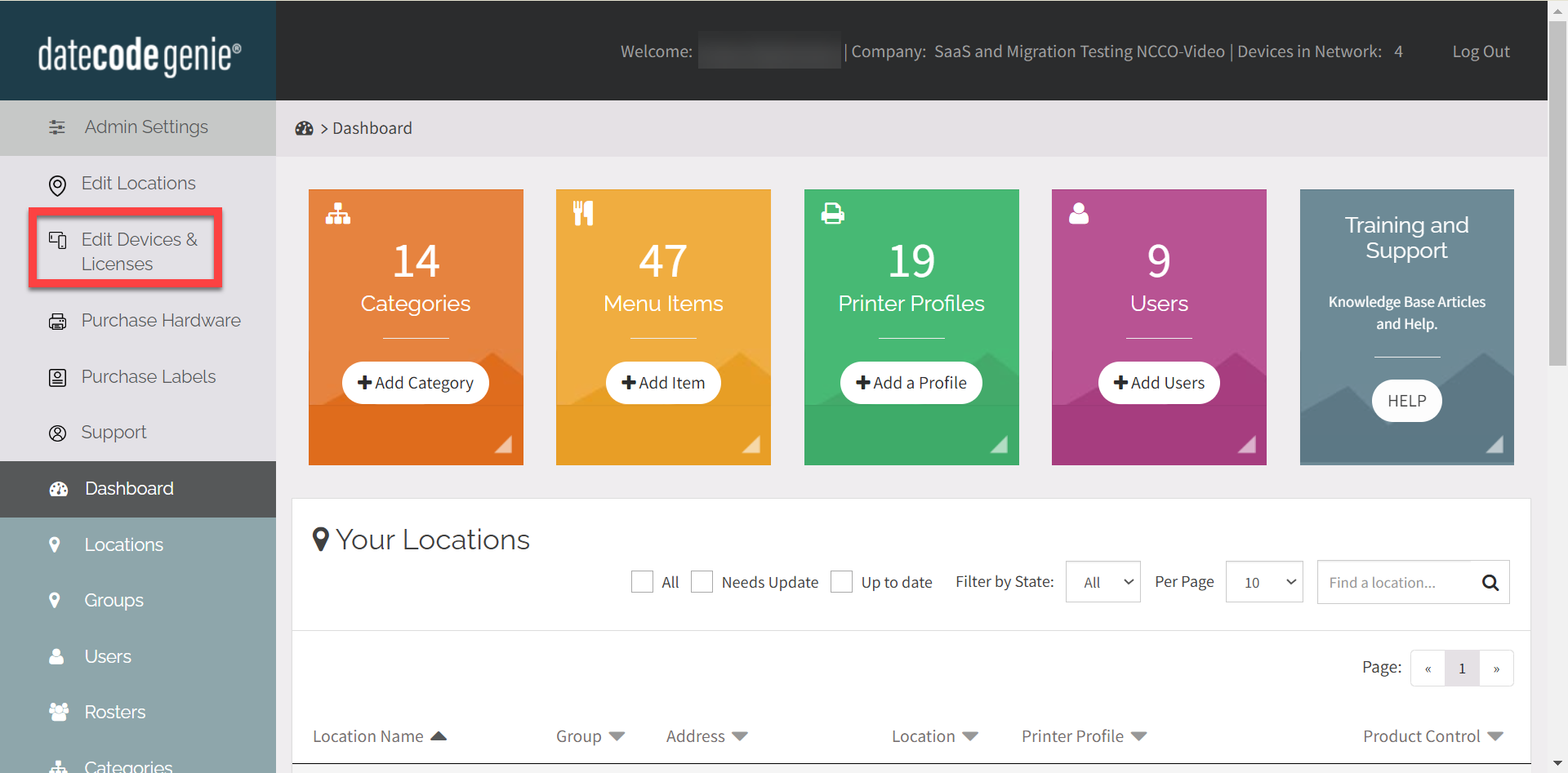
3. Klicken Sie in der Seitenleiste auf „Geräte und Abonnements“ .
4. Überprüfen Sie, ob ein Abonnement verfügbar ist. Wenn ein Abonnement erforderlich ist, lesen Sie „Anzahl der Geräte für Ihr Abonnement ändern“ .

5. Klicken Sie auf + Gerät hinzufügen Informationen zum Erstellen des neuen Geräts finden Sie unter „Geräte verwalten“ in den Administratoreinstellungen .
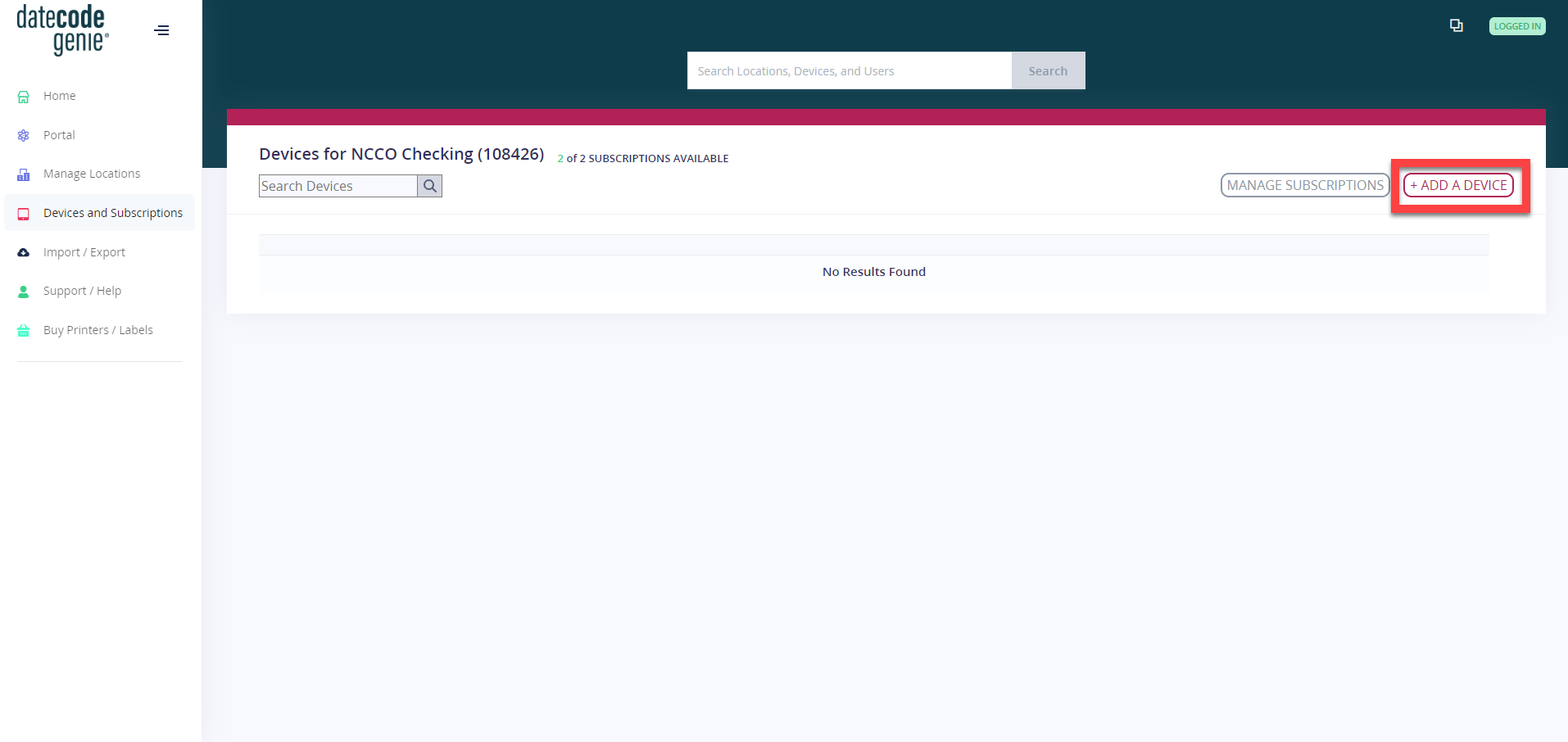
2. Daten in der mobilen App löschen
iOS
1. Halten Sie das DateCodeGenie -App-Symbol gedrückt und tippen Sie auf „App entfernen“, um die App auf dem Apple iOS-Tablet zu deinstallieren.
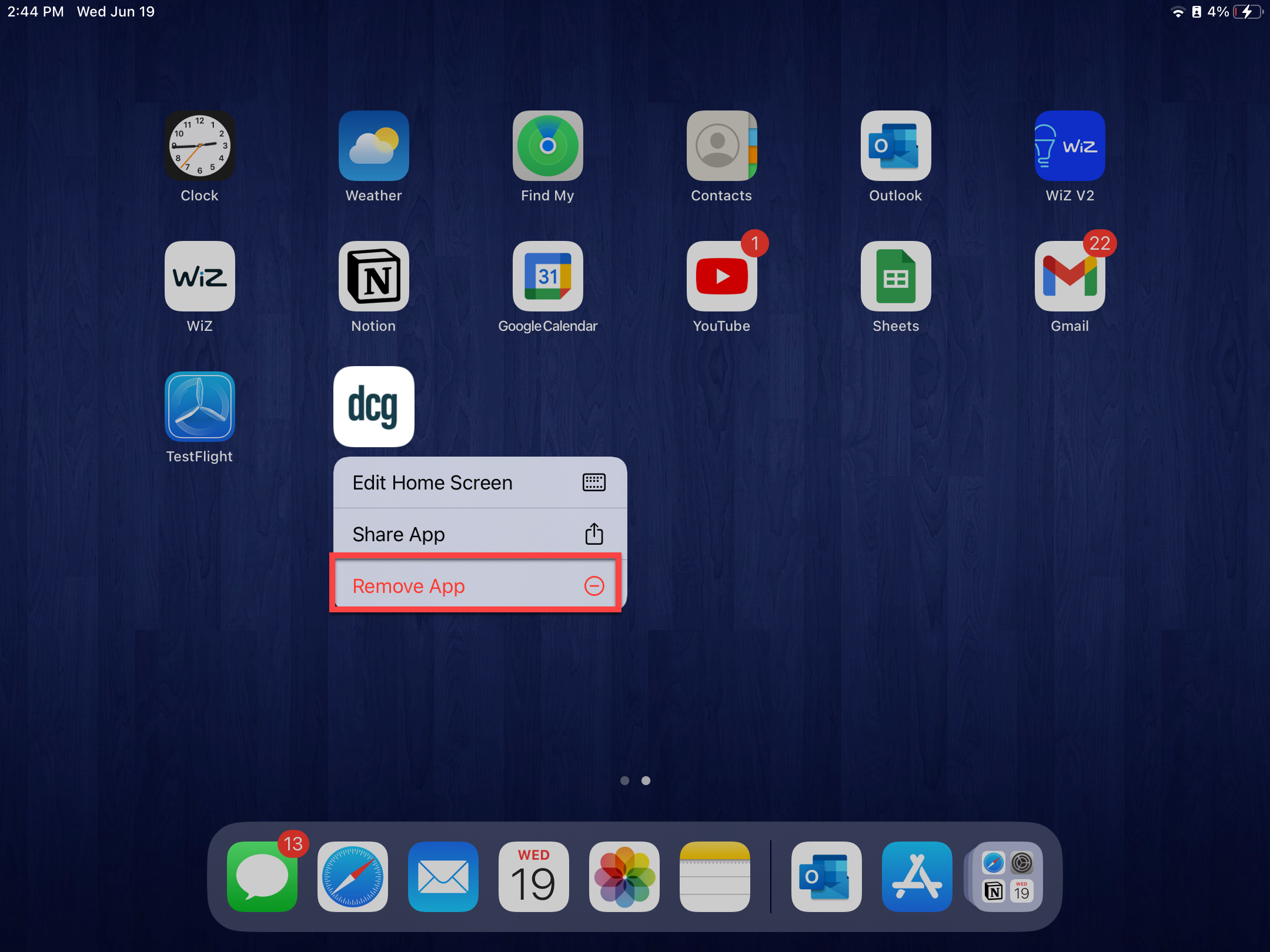
2. Tippen Sie auf „App löschen“ .
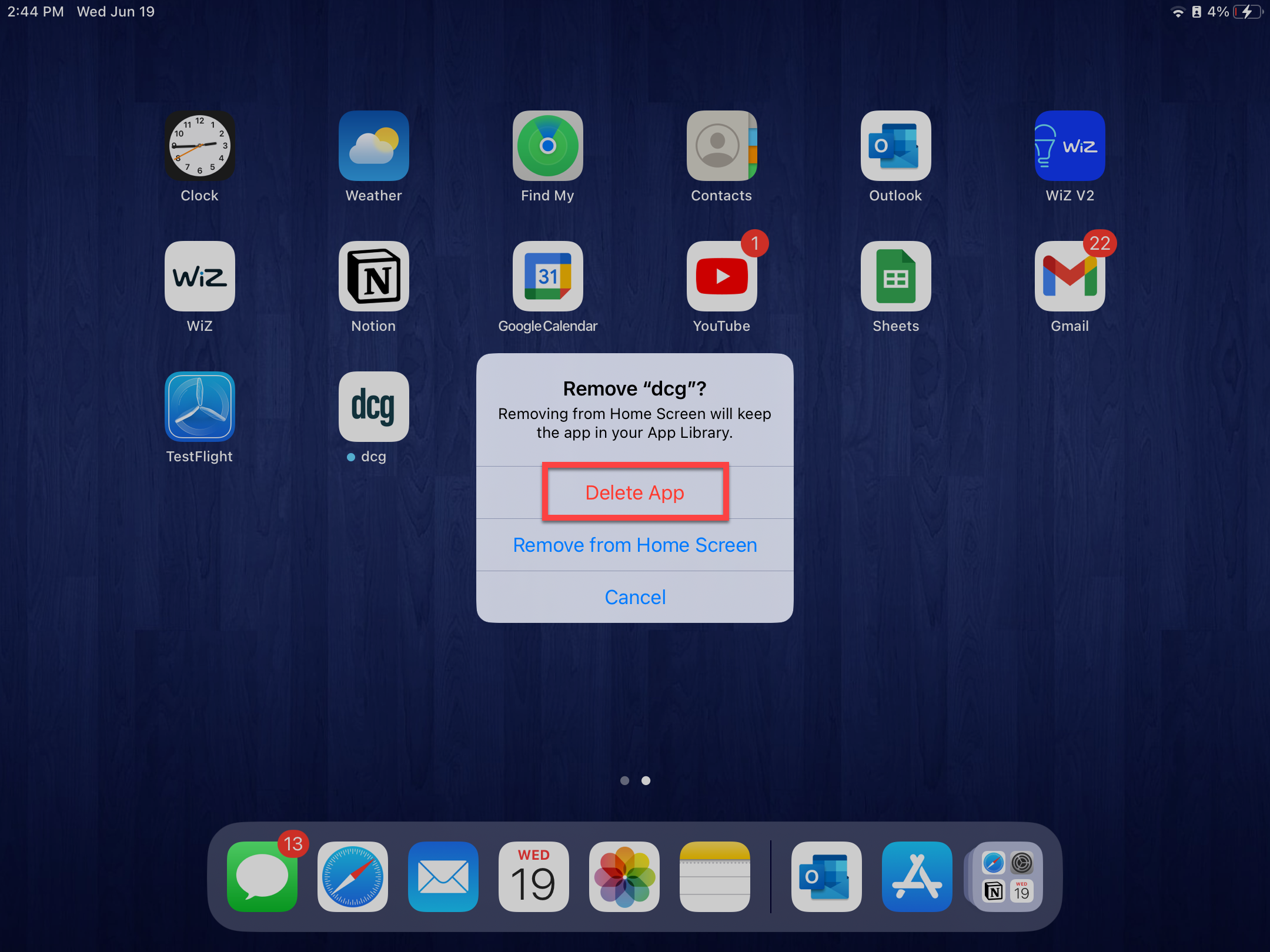
3. Tippen Sie auf Löschen .
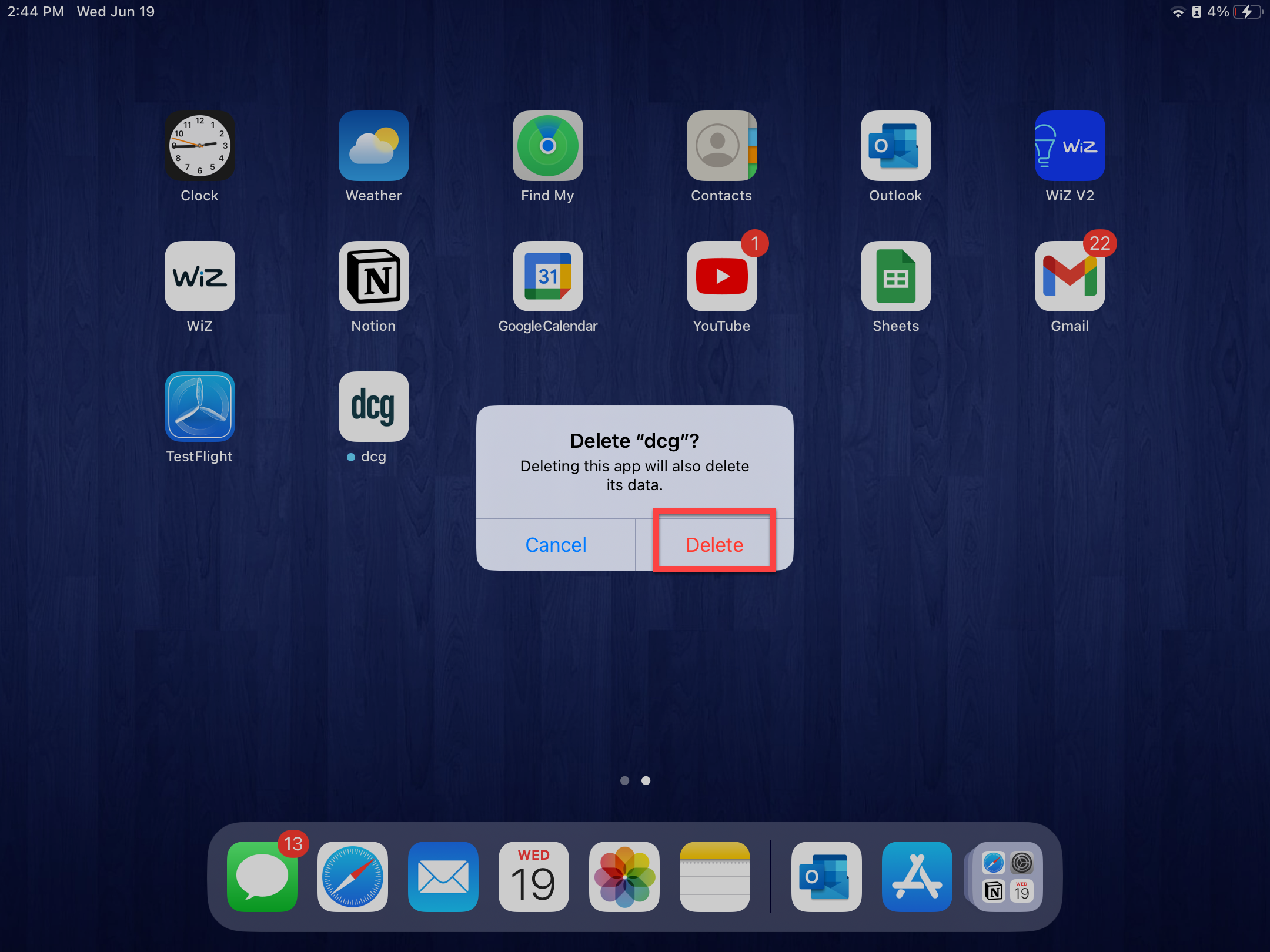
4. Gehen Sie zum Apple App Store und tippen Sie auf das Cloud-Symbol, um die App auf dem Tablet neu zu installieren.
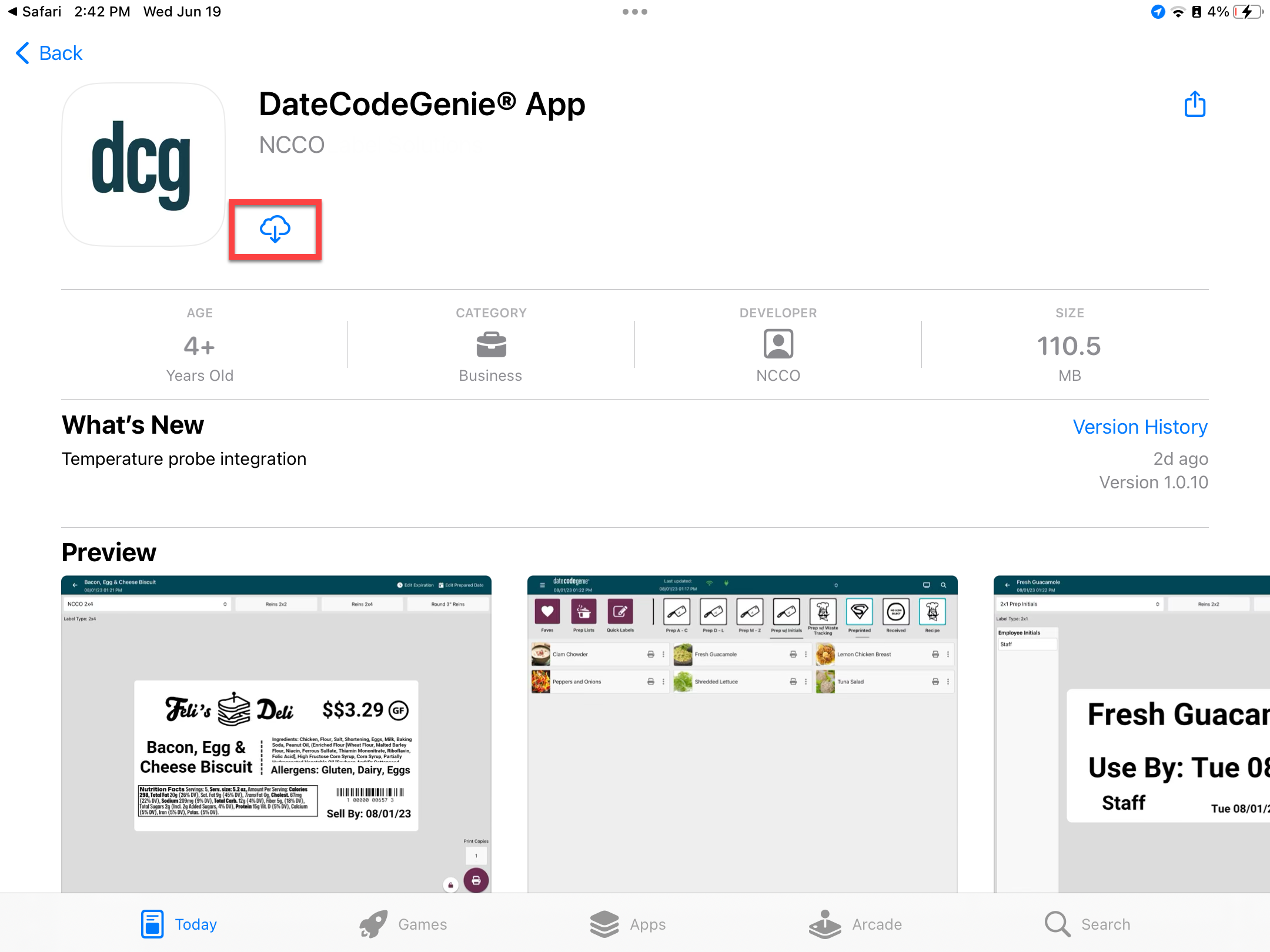
5. Tippen Sie auf „Öffnen“ , um die App zu starten.
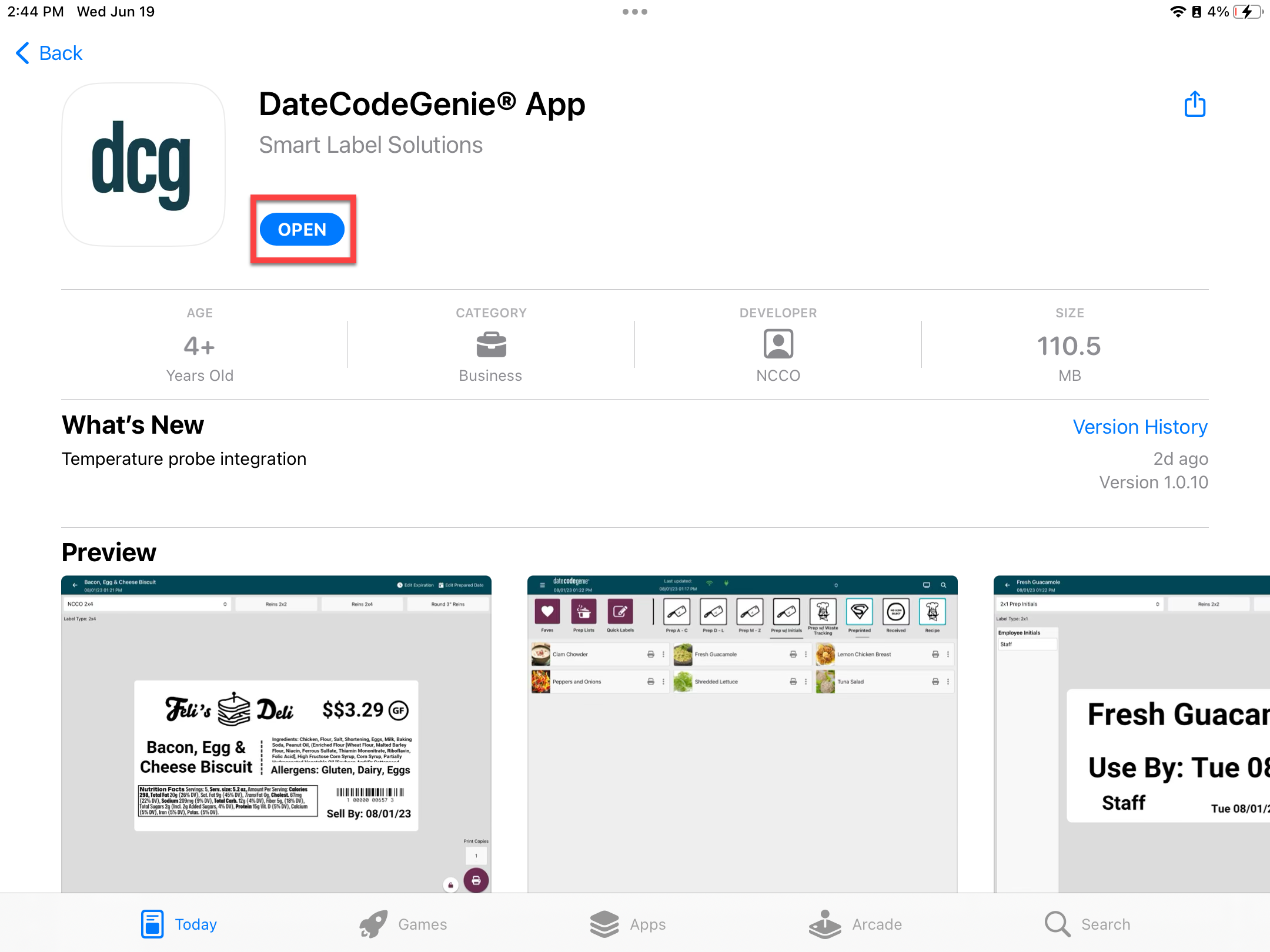
6. Melden Sie sich mit Ihrem Benutzernamen und Passwort und der neuen UDID- Nummer bei der App an.
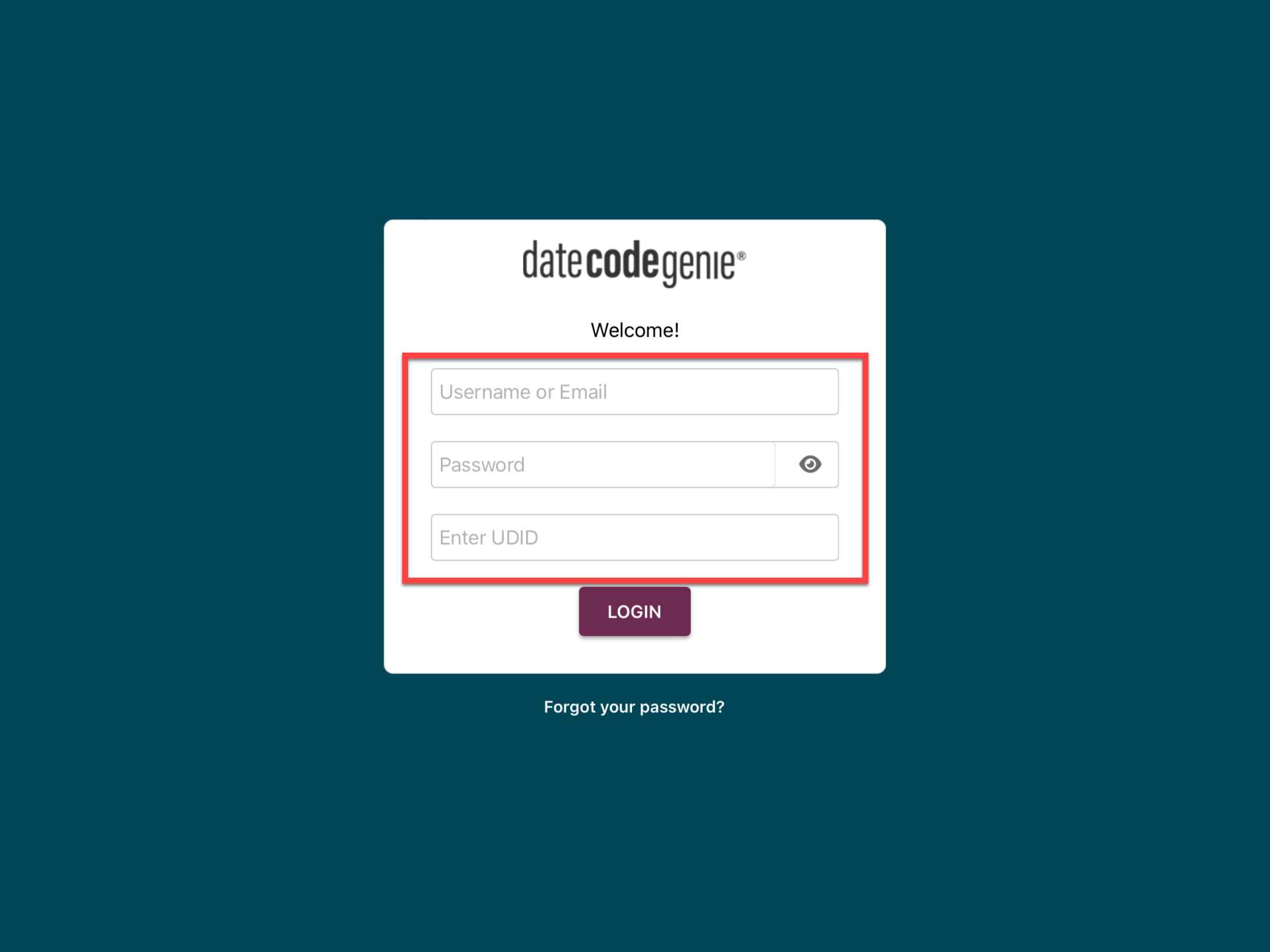
Android
NOTIZ
Android-Benutzer müssen den DCG-App-Speicher in ihren Tablet-Einstellungen löschen, um Daten zu entfernen und sich mit ihrem Benutzernamen und Passwort mit der neuen UDID-Nummer bei der App anzumelden.